Smarte triks for å forlenge levetiden til PC-en din

Oppdag smarte triks for å forlenge levetiden til PC-en, inkludert regelmessige rengjøringsrutiner og hvordan du deaktiverer apper som bruker systemressursene dine.
Noen mennesker vet dessverre ikke hvordan de skal respektere personvernet ditt. Det er derfor det er nødvendig å legge til et passord i mappene dine. På den måten vet du at ingen andre vil snoke gjennom filene dine. I den følgende artikkelen vil du se hvordan du bruker Windows 11-innstillingene for å beskytte disse mappene med viktige filer du ikke vil at noen andre skal se. Hvis du noen gang vil fjerne den beskyttelsen, er prosessen like enkel. Også, selv om du har det travelt, kan du gjøre det på mindre enn 5 minutter.
Slik passordbeskytter du filene dine for Windows 11 Home og Pro
Det er bare spesifikke filer som ikke er for andre å se. Men det gode er at Windows 11 Home-brukere kan opprette en passordbeskyttet mappe der de kan holde filene sine trygge uten å trenge tredjepartsprogramvare. Men hvis du vil bruke programvare, fortsett å lese for å se hvilken du kan prøve.
For å opprette et passord for filene dine, åpne mappen der du vil oppbevare sensitiv informasjon. Høyreklikk på et mellomrom og velg Ny . Når sidemenyen vises, velg Tekstdokument . Gi filen et navn og trykk enter . Klikk på filen for å åpne den og skriv inn følgende tekst:
cls
@ECHO OFF
title Folder Locker
if EXIST "Control Panel.{21EC2020-3AEA-1069-A2DD-08002B30309D}" goto UNLOCK
if NOT EXIST Locker goto MDLOCKER
:CONFIRM
echo Are you sure u want to Lock the folder(Y/N)
set/p "cho=>"
if %cho%==Y goto LOCK
if %cho%==y goto LOCK
if %cho%==n goto END
if %cho%==N goto END
echo Invalid choice.
goto CONFIRM
:LOCK
ren Locker "Control Panel.{21EC2020-3AEA-1069-A2DD-08002B30309D}"
attrib +h +s "Control Panel.{21EC2020-3AEA-1069-A2DD-08002B30309D}"
echo Folder locked
goto End
:UNLOCK
echo Enter password to Unlock folder
set/p "pass=>"
if NOT %pass%== Your-Password-Here goto FAIL
attrib -h -s "Control Panel.{21EC2020-3AEA-1069-A2DD-08002B30309D}"
ren "Control Panel.{21EC2020-3AEA-1069-A2DD-08002B30309D}" Locker
echo Folder Unlocked successfully
goto End
:FAIL
echo Invalid password
goto end
:MDLOCKER
md Locker
echo Locker created successfully
goto End
:End
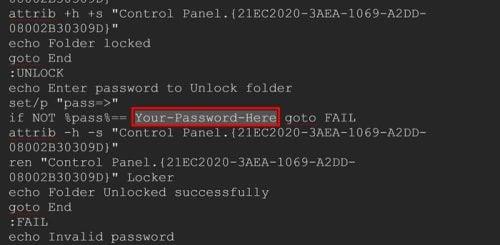
Ditt passord her kode
Erstatt Ditt-Passord-Her for ditt nye passord. Når du har lagt til passordet, klikker du på Fil øverst til venstre og velger Lagre som . La oss imidlertid si at du kalte filen WorkStuff. Legg til en bat-filtype til navnet for å se ut som WorkStuff.bat.
Tilleggsinformasjon
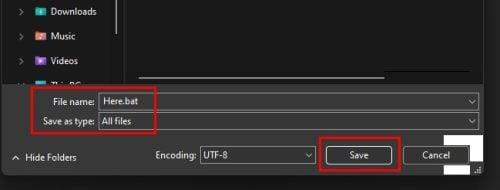
I Lagre som-typen , sett det til Alle filer og Lagre . Lukk filen din , og du vil nå legge merke til den nye bat-filen. Slett den gamle filen, og når du dobbeltklikker på den nye, vil du se en skapmappe over den. Videre klikker du på skapmappen og begynner å legge til de viktigste filene dine. Du kan legge til forskjellige dokumenter ved å klikke på alternativet Ny øverst til venstre og velge typen fil du vil legge til.
Du kan legge til filer som:
Når du har lagt til alle filene du trenger, ikke glem å låse mappen før du lukker alt. Dobbeltklikk på filnavnet ( det under Locker-mappen ), og når den spør deg om du vil låse mappen, skriv inn en Y og trykk enter.
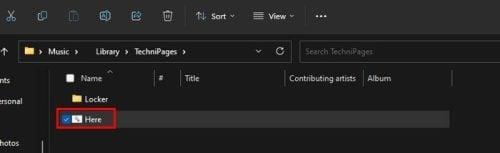
Locker-mappefiler i Windows 11
Neste gang du klikker for å åpne den, må du skrive inn passordet du opprettet tidligere. Når du låser mappen, vil du legge merke til at Locker-mappen er borte og forkledd som en som heter Kontrollpanel. Du ser først Locker-mappen når du har skrevet inn passordet ditt.
Slik sikrer du en mappe ved hjelp av egenskaper (kun for Windows 11 Pro og Enterprise)
Dette alternativet er bare tilgjengelig hvis datamaskinen din kjører på Windows 11 Pro eller Enterprise. Hvis du oppfyller kravene, er dette hvordan du kan beskytte filene dine uten å legge til tredjepartsprogramvare, og gjøres på mindre enn fem minutter.
Åpne Filutforsker ( Windows + E-taster ) og se etter mappen med filene du vil beskytte. Høyreklikk på mappen eller filen og gå til Egenskaper . Nederst til høyre i vinduet Private egenskaper klikker du på Avansert- knappen. I delen Komprimer eller krypter attributter ser du etter og merker av for Krypter innhold for å sikre data . Klikk OK, og når vinduet forsvinner, klikker du på Bruk og OK i det gjenværende vinduet.
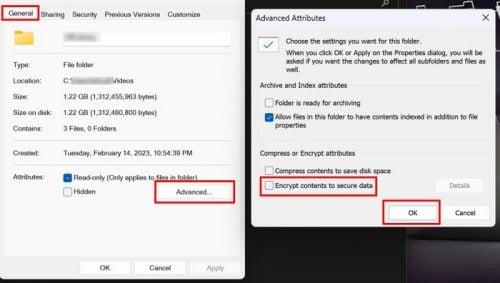
Alternativer for egenskaper i Windows 11 Pro
Du vil bli spurt om du vil bruke denne endringen kun på denne mappen, eller om du vil bruke den på alle undermapper og filer også. Velg et alternativ og klikk OK. I tillegg må du starte datamaskinen på nytt for å se låseikonet på mappen du beskyttet.
Merk: Du vil kanskje teste om prosessen fungerte ved å prøve å åpne mappen og forvente å bli stoppet rett i sporene dine. Men dette sikkerhetstiltaket vil forhindre at noen som er logget på med en annen konto ved hjelp av datamaskinen din, kan se disse filene.
Slik passordbeskytter du filene dine på Windows 11 med WinZip
Windows Home-brukere vil se krypteringsalternativet grått, men du kan legge til et passord til filen din ved å bruke WinZip . Det er en flott tredjepartsprogramvare du kan bruke til å passordbeskytte filene dine og mange andre ting. Du kan prøve det gratis i 21 dager og bestemme om du vil beholde det eller ikke. Du trenger ikke å angi økonomisk informasjon for å bruke den gratis prøveversjonen.
Når du har lastet ned programvaren, kan du legge til et passord til filene dine ved å velge mappen med filene du vil beskytte. Klikk på Krypter-alternativet øverst og les advarselsmeldingen; klikk OK . I neste vindu legger du til passordet ditt to ganger og klikker på OK . WinZip vil begynne å forberede filene dine og spørre om du vil beholde eller slette de originale filene. Klikk på et alternativ, og vinduet lukkes.
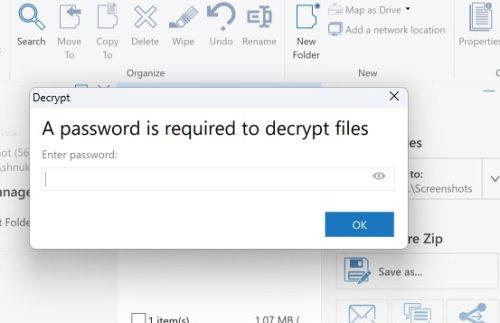
Skriv inn et passord for filen på WinZip
Men når du prøver å åpne den originale filen, åpnes den på datamaskinen din, og du blir ikke bedt om passord. Men hvis du åpner den andre filen med det komprimerte ikonet, vil WinZip spørre deg hva du vil gjøre med filen før den ber deg om passordet for å åpne filen. Skriv den inn og klikk OK. Du skal kunne se filene dine nå.
Videre lesning
Hvis du fortsatt er i lesehumør, kan du lese denne nyttige artikkelen om hvordan du kan endre passordet og navnet på mobilnettstedet på Android-enheten din . Du kan også se hvordan du finner og sletter lagrede passord for Edge-nettleseren . Er du nysgjerrig på hvordan du kan låse opp iPhone uten passord eller datamaskin ? Og hvis du vil se hvordan du kan slå av Finn min iPhone uten passord , her er noe du kan lese.
Konklusjon
Kort sagt, det er viktig å holde filene dine trygge, siden du aldri vet når noen med feil intensjoner vil ha tilgang til dem. Enten du bruker Windows Home eller Pro, er det metoder du kan prøve for å holde filene dine trygge. Faktisk, noen ganger kan du trenge hjelp fra tredjepartsprogramvare; for andre kan du bruke funksjoner som følger med Windows-datamaskinen. Likevel må det tas forholdsregler for å beskytte viktige filer fra feil personer. Hvilken metode skal du prøve? Gi meg beskjed i kommentarene nedenfor, og ikke glem å dele artikkelen med andre på sosiale medier.
Oppdag smarte triks for å forlenge levetiden til PC-en, inkludert regelmessige rengjøringsrutiner og hvordan du deaktiverer apper som bruker systemressursene dine.
Les denne artikkelen for å lære enkle metoder for å stoppe Windows 11 oppdateringer som pågår. Du vil også lære hvordan du kan forsinke vanlige oppdateringer.
Med Windows 11 kan du umiddelbart få tilgang til programmene eller applikasjonene du trenger ved å bruke funksjonen Feste til oppgavelinjen.
Finn ut hva du skal gjøre når Windows Taskbar ikke fungerer i Windows 11, med en liste over dokumenterte løsninger og feilsøkingstips som du kan prøve.
Vil du lære om Microsofts verktøy for fjernhjelp? Les videre for å finne ut hvordan du sender invitasjon til fjernhjelp og godtar en invitasjon.
Oppdag hva TPM 2.0 er, finn ut hvordan det gagner enheten din med Windows, og lær hvordan du slår det på med enkle trinn-for-trinn-instruksjoner.
Hvis tastaturet ditt dobbeltrykker, start datamaskinen på nytt og rengjør tastaturet. Sjekk deretter innstillingene for tastaturet.
Vil du ikke at andre skal få tilgang til datamaskinen din mens du er borte? Prøv disse effektive måtene å låse skjermen i Windows 11.
Vil du fjerne Windows-tjenester som du ikke ønsker på PC-en din med Windows 11? Finn her noen enkle metoder du kan stole på!
Finn ut hvordan du fikser feilkode 0x80070070 på Windows 11, som ofte vises når du installerer en ny Windows-oppdatering.








